Wix Stores: Productabonnementen beheren
3 min
In dit artikel
- Klanten laten zien hoe ze hun betaalmethode kunnen bijwerken
- Een productabonnement pauzeren
- Een abonnement opzeggen
- Een respijtperiode toevoegen
- De datum wijzigen waarop kosten in rekening worden gebracht
Telkens wanneer een klant een productabonnement koopt in je webshop, verschijnt dit op het Abonnementen-tabblad op het dashboard van je website.
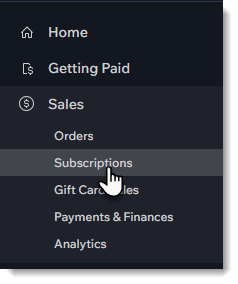
Belangrijk:
Om abonnementsbestellingen af te handelen (of een enkele bestelling te annuleren of terug te betalen) ga je naar het Bestellingen-tabblad. Lees hoe je een abonnement kunt uitvoeren.
Klanten laten zien hoe ze hun betaalmethode kunnen bijwerken
Klanten kunnen hun creditcard- of andere betaalgegevens wijzigen door in te loggen op je website en het Mijn abonnementen-tabblad te selecteren.
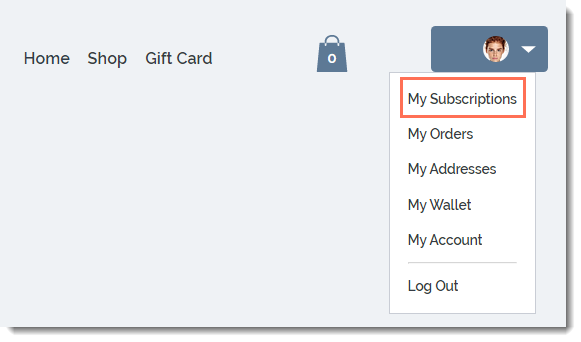
Ze kunnen dan het relevante abonnement selecteren en op de Betaalmethode bijwerken-link klikken.
Een productabonnement pauzeren
Je kunt het abonnement van een klant tijdelijk pauzeren als ze daarom vragen. Wanneer je dat doet, worden er geen nieuwe bestellingen gemaakt en wordt je klant niet gefactureerd.
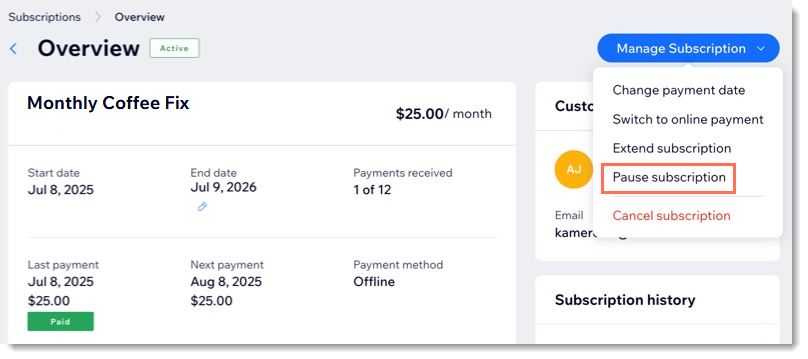
Je kunt dan kiezen hoe je het abonnement wilt hervatten.
- Hervatten op een specifieke datum: Het abonnement wordt automatisch hervat op de datum die je selecteert. Toekomstige betaaldatums worden uitgesteld met het aantal onderbroken dagen. Je kunt de hervatten-datum op elk moment wijzigen.
- Handmatig hervatten: Het abonnement blijft gepauzeerd totdat je besluit het te hervatten. Betaaldatums worden uitgesteld met het totaal aantal onderbroken dagen.
Belangrijk:
Wanneer je een abonnement pauzeert, worden toekomstige betaaldatums met het aantal onderbroken dagen uitgesteld, in plaats van een terugbetaling of pro rata betaling uit te voeren.
Om een productabonnement te pauzeren:
- Ga naar Abonnementen op het dashboard van je website.
- Wijs de betreffende klant aan en klik op Bekijken.
- Klik op de Abonnement beheren-dropdown en selecteer Abonnement pauzeren.
- Klik op de Wanneer wil je pauzeren?-dropdown en selecteer de relevante optie.
- Nu: Pauzeer het abonnement onmiddellijk.
- Op een specifieke datum: Plan de pauze om te beginnen op een datum die je kiest.
- Klik op de Wanneer wil je hervatten? en selecteer de relevante optie.
- Op een specifieke datum: Het abonnement wordt automatisch hervat op de gekozen datum.
- Handmatig hervatten: Het abonnement blijft gepauzeerd totdat je besluit het te hervatten.
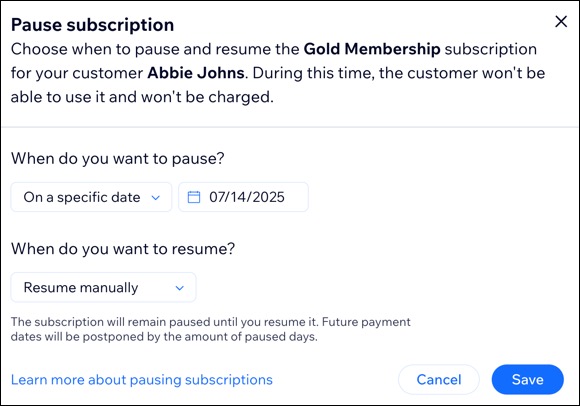
Een abonnement opzeggen
Je kunt het abonnement van een klant op elk moment opzeggen. Als je dat doet, worden er geen nieuwe bestellingen aangemaakt die aan dit abonnement zijn gekoppeld.
Let op:
Als je eerder een abonnement hebt opgeschort en het nu wilt opzeggen, activeer het dan eerst opnieuw.
Om een productabonnement op te zeggen:
- Ga naar Abonnementen op het dashboard van je website.
- Selecteer het abonnement dat je wilt bijwerken.
- Klik op Abonnement beheren.
- Klik op Abonnement opzeggen.
- Selecteer Nu opzeggen.
- Klik op Ja, opzeggen.
Wil je meer weten?
Bekijk de volledige cursus in Wix Learn over het bouwen van je webshop of ga naar de video over het verkopen van productabonnementen.
Een respijtperiode toevoegen
Je kunt een respijtperiode instellen om je klanten iets meer tijd te geven als hun periodieke betaling mislukt. Hierdoor kunnen ze de betaling opnieuw indienen voordat hun abonnement automatisch wordt opgezegd.
Lees hoe je een respijtperiode instelt.
De datum wijzigen waarop kosten in rekening worden gebracht
Standaard worden de verlengingsdatums van abonnementen bepaald door de datum van de oorspronkelijke aankoop. Als een klant bijvoorbeeld op 7 januari een abonnement koopt, wordt er op de 7e van elke maand een nieuwe bestelling aangemaakt.
Je kunt de verlengingsdatum zo wijzigen dat de klant bijvoorbeeld op de 1e van elke maand in rekening wordt gebracht. Lees hoe je de betaaldatum voor de abonnementen van je klanten wijzigt.

